Un ghid pas cu pas pentru descărcarea și actualizarea driverului SM Bus Controller pentru Windows 10, 8, 7 PC.
Întâmpinați un mesaj de eroare care spune „Driverul controlerului SM Bus este indisponibil”? Nu vă faceți griji, puteți remedia acest inconvenient doar actualizând driverul corespunzător.
SM este o abreviere pentru System Management. Driverul SM Bus Controller este o componentă vitală a chipset-ului de pe placa de bază a PC-ului și este responsabil pentru controlul temperaturii și încărcării plăcii de bază. Când driverul respectiv lipsește sau depășește, atunci acesta nu poate detecta dispozitivul, care în cele din urmă rămâne în urmă cu numeroase erori, inclusiv performanța vulnerabilă și nu numai.
Prin urmare, este esențial să păstrați driverele SM Bus Controller la zi. Acest articol evidențiază metodele eficiente, dar cele mai ușoare de a efectua actualizarea driverelor.
Cel mai rapid mod de a descărca și actualiza driverul SM Bus Controller pentru Windows PC (Experts Choice)
Actualizarea manuală a driverelor necesită cunoștințe tehnice bune și mult timp. O modalitate mai rapidă și mai ușoară de a face aceeași sarcină este utilizarea utilitarului de actualizare a driverelor, cum ar fi Bit Driver Updater. Detectează automat versiunea sistemului de operare Windows și găsește driverele corecte pentru dispozitivul dvs. De asemenea, utilitarul de actualizare a driverului poate funcționa ca un optimizator de sistem pentru a crește performanța generală a computerului dvs. Scanați-vă sistemul gratuit prin Bit Driver Updater.

Metode de descărcare, instalare și actualizare a driverului SM Bus Controller pentru Windows 10, 8, 7
Descărcarea celei mai recente versiuni a driverului SM Bus Controller pentru Windows 10, 8, 7 PC este crucială pentru a ocoli numeroase probleme cu placa de bază a sistemului. Verificați metodele enumerate mai jos pentru a efectua descărcarea driverului, ușor și rapid.
Metoda 1: Descărcați manual driverul SM Bus Controller de pe site-ul oficial
Producătorii de plăci de bază lansează în mod constant cea mai recentă versiune de drivere pentru ei înșiși. Deci, utilizatorul poate folosi site-ul web oficial al producătorului Intel pentru a obține driverul corect al SM Bus Controller. Mai jos sunt pașii pe care trebuie să îi urmați pentru a instala driverele compatibile:
Pasul 1: Du-te la Centrul oficial de descărcări Intel.
Pasul 2: Căutați driverele respective în funcție de modelul computerului dvs. și versiunea sistemului de operare Windows.
Pasul 3: Alternativ, puteți căuta driverele prin caseta de căutare sau puteți alege driverul manual din Categorie produs adică chipset-uri.
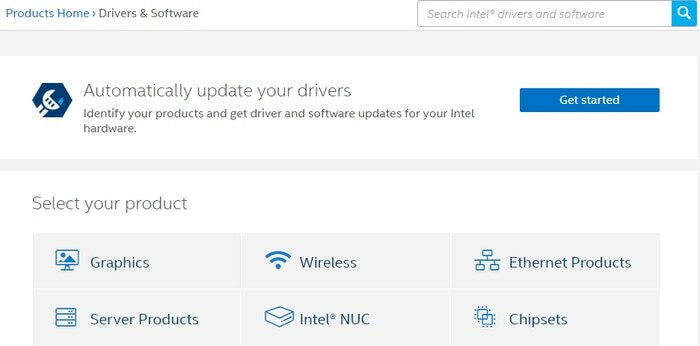
Pasul 4: În fereastra de net, selectați Chipset-uri pentru consumatori din lista meniului derulant Vizualizare după produs. Și, alege versiunea corectă a sistemului tău de operare Windows.
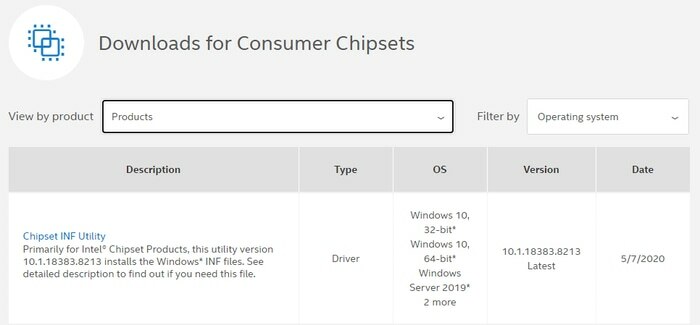
Pasul 5: După aceea, faceți un clic pe cel mai autentic fișier driver pentru începe procesul de descărcare.
Pasul 6: Apoi, rulați fișierul descărcat și finalizați instalarea până la executând instrucțiunile de pe ecran.
Pasul 7: În cele din urmă, reporniți computerul.
Asta este, acum toate problemele comune ale driverului sunt rezolvate deoarece ați descărcat și instalat cea mai recentă versiune a driverului controlerului SM Bus pe PC Windows.
Citește și: Descărcare driver de controler Xbox One Instalare și actualizare pentru Windows 10, 8, 7
Metoda 2: Utilizați Bit Driver Updater pentru a obține automat cel mai recent driver SM Bus Controller (recomandat)
Metoda manuală necesită cunoștințe tehnice adecvate, precum și suficient timp pentru a efectua descărcarea driverului, prin urmare, poate fi descurajantă pentru cei care nu au experiență în nișa tehnică, în special în ceea ce privește șoferii. Nu vă faceți griji, puteți utiliza Bit Driver Updater, unul dintre cel mai bun software de actualizare a driverelor care găsește, descarcă și instalează automat driverele corecte pentru tine.
Acest utilitar de actualizare a driverelor vă recunoaște rapid sistemul de operare Windows și apoi instalează automat driverele cele mai potrivite. Mai jos sunt pașii pentru a descărca driverul controlerului SM Bus pentru Windows 7 pe 64 de biți sau versiuni superioare.
Pasul 1: În primul rând, descărcați și instalați Bit Driver Updater pe computerul dvs.

Pasul 2: Apoi, așteptați puțin până când acesta vă scanează computerul pentru șoferii învechiți, stricate sau defecte.
Pasul 3: Verificați lista de drivere învechite și faceți clic pe Butonul Actualizați acum adiacent driverului controlerului SM Bus.
Pasul 4: În caz contrar, puteți face clic pe Actualizați toate butonul pentru a remediați toate driverele învechite cu un singur clic de mouse.

Pasul 5: Odata facut, repornire mașina dvs.
Este recomandat să vă bazați pe versiunea pro a Bit Driver Updater pentru a-și debloca funcționalitatea robustă. Software-ul vine cu un instrument de backup și restaurare încorporat. De asemenea, Bit Driver Updater oferă asistență tehnică 24/7 utilizatorilor săi.
Citește și: Descărcați și instalați driverul de controler Ethernet Realtek pentru Windows 10/8/7
Metoda 3: Actualizați driverul SM Bus Controller în Device Manager
Mai jos sunt pașii pentru a descărca driverul SM Bus Controller folosind programul implicit Windows numit Device Manager:
Pasul 1: Lansa Manager de dispozitiv pe sistemul dvs. folosind o comandă rapidă de la tastatură, Windows + X.

Pasul 2: În fereastra Device Manager, dublați faceți clic pe Alte dispozitive pentru a extinde categoria sa.
Pasul 3: Faceți clic dreapta pe SM Bus Controller și selectați Actualizați software-ul driverului din lista meniului contextual.

Pasul 4: Apoi, alegeți Căutați automat software-ul de driver actualizat din promptul următor.

Acum, Managerul de dispozitive caută driverele disponibile și mai târziu descarcă driverul adecvat pentru controlerul SM Bus Windows 8.
Citește și: Descărcare driver pentru controlerul de achiziție de date și procesare a semnalului PCI pentru PC Windows
Descărcați și actualizați driverul SM Bus Controller pentru PC Windows
Astfel, puteți descărca cu ușurință driverul controlerului SM Bus pe PC Windows 10, 8, 7. Sperăm că ghidul de instalare vă face să mergeți în direcția corectă.
Vă rugăm să ne spuneți dacă aveți sugestii sau întrebări suplimentare în caseta de comentarii de mai jos. De asemenea, abonați-vă la Newsletter-ul nostru și urmăriți-ne pe rețelele sociale: Facebook, Stare de nervozitate, Instagram, și Pinterest.